Hogyan törölje a gyorsítótár a számítógépen Windows 10, és gyorsíthatja a munkáját
Valószínűleg a legtöbb ember megkérdezi, hogyan törölje a cache számítógépen Windows 10, különösen a kérdés is releváns a számítógép tulajdonosok, amelynek kapacitása kevesebb, mint 100 GB merevlemez, ahol a véletlen cache fájlok foglalják el a nagy mennyiségű hely a merevlemezen.
Tehát mi is pontosan a cache? Az összefüggésben a számítógép cache egy nem állandó fájl / fájlok, amelyekre szükség lehet a jövőben, ezért rejtett mélyen a rendszerben, egyelőre, amíg eljön az ideje. Cache fontos, hogy javítsa a rendszer teljesítményét, de azon az áron, értékes lemezterületet. A jó hír az, hogy a legtöbb esetben a cache fájlokat lehet biztonságosan eltávolítani a lemez tisztításához.
Biztonságosan távolítsa el a cache a Windows Update mappa
Mielőtt tudjuk eltávolítani ezeket a fájlokat, akkor le kell tiltani a Windows Update, hogy megbizonyosodjon arról, hogy a frissítések nem tölti le. Ehhez lépjen a „Start”, és elkezd egy parancssorba írja be a következő parancsot:
net stop wuauserv
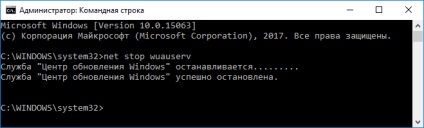
Ezután nyissa meg a „Explorer”, és keresse meg a C: \ Windows \ SoftwareDistribution \ Download, most Download mappát, akkor törölje a teljes tartalmát.
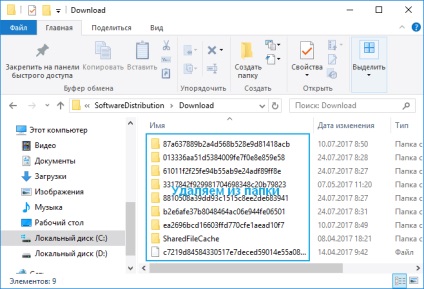
Miután ezeket a lépéseket, akkor engedélyezze újra az Update Center írja be az alábbi parancsot a parancssorba:
net start wuauserv
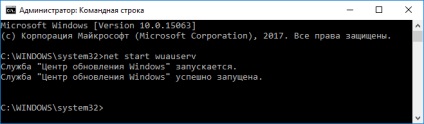
A gyorsítótár törlése Windows Store
Ahogy talán már sejtette, a Windows Caches indító keresztül a Windows Store, továbbá, hogy ezt a gyorsítótárat sok helyet, akkor okozhat problémát, amikor betölti, megszakítását vagy leállítását a letöltő alkalmazásokat. Ha ez bekövetkezik, a gyorsítótár ürítésével megoldhatja az esetleges problémákat, melyekkel találkozunk.
És most nézzük meg részletesebben, hogyan kell törölni a cache-kirakatok 10 a közüzemi Microsoft által kifejlesztett néven WSReset.exe. Kombinációja segítségével a Windows + R gombokat nyitott „Run”, továbbá a megjelenő mezőbe bevezetni WSReset.exe, majd nyomja meg az OK gombot.
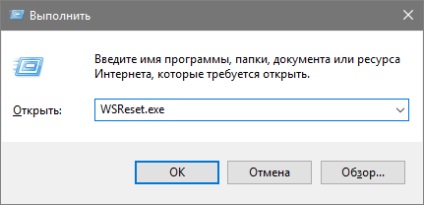
Lépések elvégzése után, hogy nyissa meg a fekete doboz, ami hasonlít a szabványos parancssoros, első pillantásra úgy tűnhet, hogy semmi sem történik, de meg kell várni, hogy lezárja. Ez eltarthat néhány percig, minden attól függ, a lassúság a számítógép.
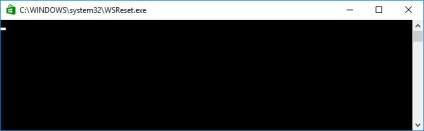
Amikor ez bekövetkezik, a desktop indít a Windows Store, tudatja velünk, hogy a cache törölték, és tettél mindent jól.
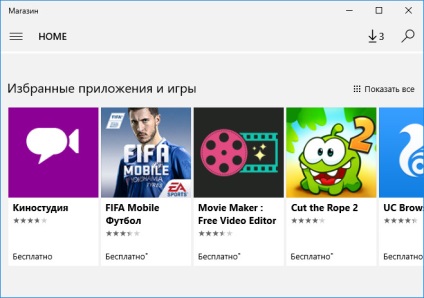
Az ideiglenes fájlok törlése
Windows egy system mappában, amelynek célja, hogy tartalmazza az ideiglenes fájlokat. Az ideiglenes fájlok létrehozása általában, mint a közvetítő, de sajnos elvégzése után néhány szükséges intézkedéseket Alkalmazások hátrahagyni szükségtelen alkatrészt, húzza a rendszer katalógus egy csomó szemetet. Annak érdekében, hogy e hiány javítása, meg kell időről időre, hogy törli a fájlokat, amelyeket nem használnak egy hétig. És ez segíteni fog nekünk egy beépített eszköz segítségével, amely a Windows 10.
Törölje az ideiglenes fájlokat mappában nyissuk meg a menüt «Start» → «Minden alkalmazás» → «felügyeleti eszközök» → «Lemezkarbantartó”.
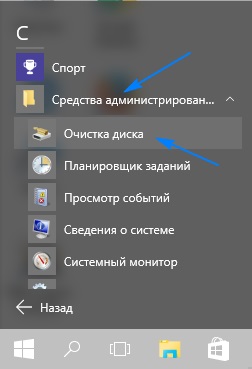
Amikor a program kéri, válassza ki azt a meghajtót, amelyre a Windows telepítve van 10 (általában a C meghajtó). Várja meg, amíg a segédprogram elemzi a fájlrendszert.
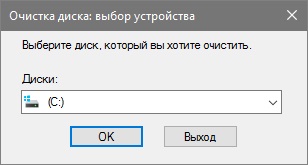
A Lemezkarbantartó mezőbe, törölje az összes négyzetet, kivéve a pontokat az ideiglenes fájlokat, majd kattintson az OK gombra.
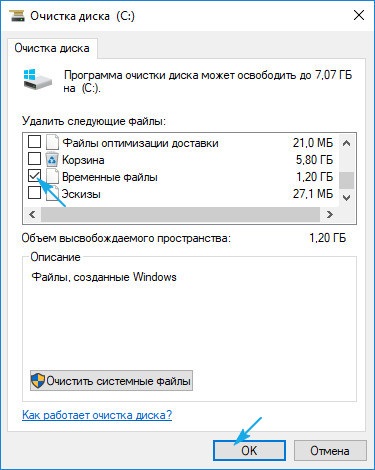
eltávolítása miniatűrök
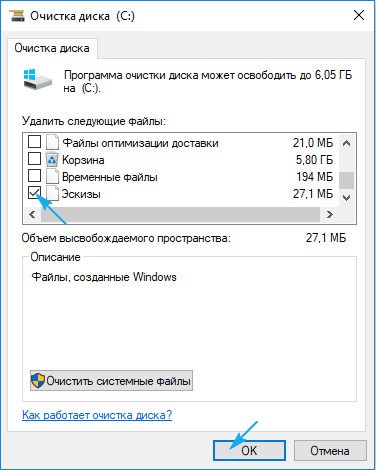
Az egész folyamat komponenshasználati és a fájl tisztító programot a rendszer meghajtón a fent leírt, az egyetlen változás, hogy el kell végezni, jelölje be a vázlatokat, és az összes többi példány maradt üresen, és kövesse a fent ismertetett irányelveket.
Eltávolítása a rendszer-visszaállítás cache
Rendszer-visszaállítás az egyik leghasznosabb tulajdonsága a Microsoft Windows, a hátránya viszont, hogy a Rendszer-visszaállítás használ sok helyet. Ez annak köszönhető, hogy a caching összes paramétereket és változókat, amelyek szükségesek a rendszer visszaállítani. Szabadíthat fel ezt a helyet törlésével mentett visszaállítási pontok is, hogy csökkentsék az elfoglalt helyet juttatott a rendszer-visszaállítás, vagy teljesen kikapcsolhatja ezt a funkciót, de nem szabad elfelejteni, hogy az elosztás túl kicsi a hely, okozhat Rendszer-visszaállítás hibás működését.
Most, hogy hogyan lehet feladni, vagy létrehoz egy rendszer-visszaállítás. Menj a keresést a tálcán található, akkor ezen a keresőmezőbe a „Vezérlőpult”.
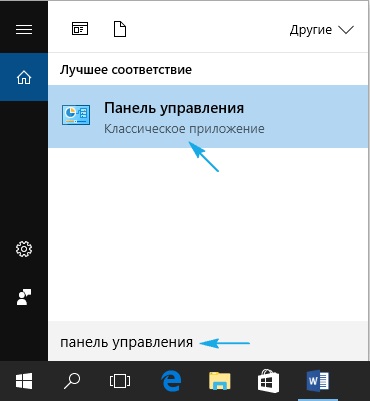
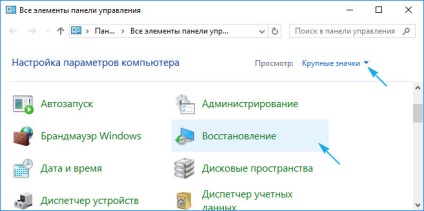
Továbbá, a helyreállítási ablakban megy a link „beállítása a rendszer-visszaállítás.”
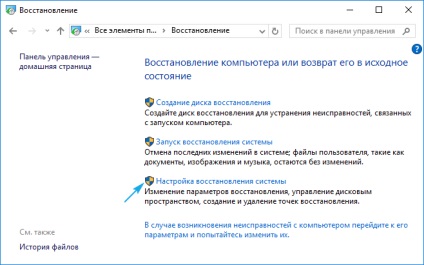
Az így kapott Rendszer tulajdonságai ablakban menjen a lap „System Protection» → «Configure ...".
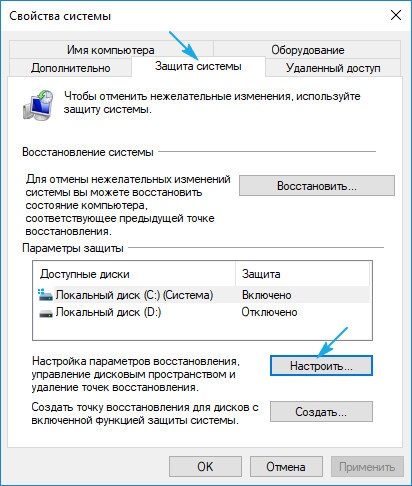
A helyreállítási paraméter kiválaszt egy előnyös megvalósítási módja szerint:
- Kapcsolja ki a rendszer védelmét (nem ajánlott)
- Ahhoz, hogy törölje az összes visszaállítási pontokat.
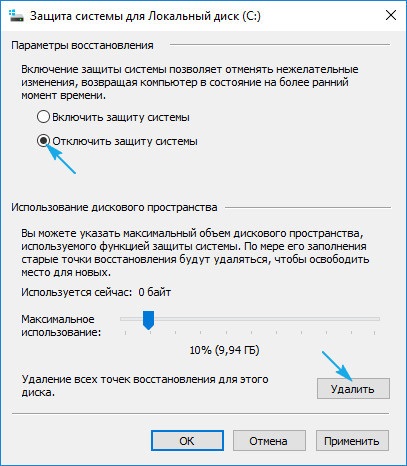
Eltávolítja az összes visszaállítási pontot, akkor létre kell hozni egy új visszaállítási pontot, amelynek biztosított rendszer.
Törlésének Web böngésző cache
Például, ha egy weboldal megváltozott, de a böngésző továbbra is betölti elavult adatok cache, az oldal nem fog megfelelően működni. Ezért az egyik gyakori hibaelhárítási módszereket tartalmaznak cache tisztítás mellett megszabadítjuk a lemezterület.
Minden böngésző saját cache tisztítási folyamat, de egyikük sem nem túl nehéz, nézzük meg a legnépszerűbb böngésző külön kiemelve:
Firefoxban kattintson jobb sarokban a „Menu» → «Journal» → «előzmények törlése” pontot, majd az ablakban, távolítsa el a teljes történetét a cache, válasszuk ki és nyomd meg a »Személyes adatok törlése«.
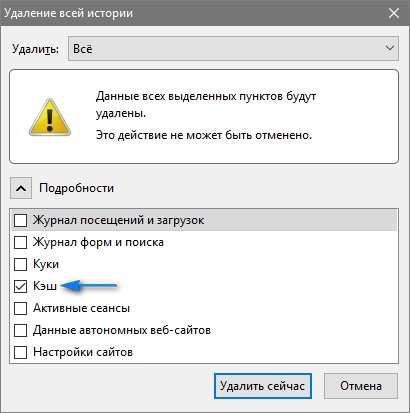
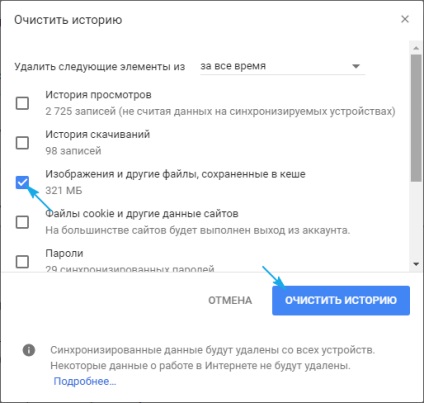
Az Operában a bal sarokban a nyitott „Menu” menj a lap „History” a jobb sarokban nyomja meg az „Előzmények törlése ...” ismét a megjelenő ablakban válassza ki a „Tárolt képek és fájlok” törölje a böngészési előzményeket.
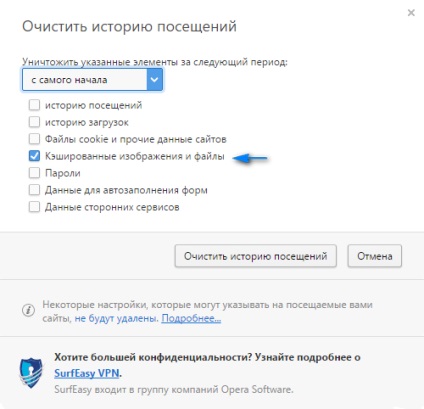
Törlésének DNS gyorsítótár
Amikor belépünk egy webhelyet, a számítógép kéri a webes adatokat egy másik számítógépet az interneten -, de a számítógép felfedez egy adott számítógép a hálózaton? Ez használ a Domain Name System. A Domain Name System egy számítógépes hálózat, hogy útvonalat internetes forgalmat közöttük.
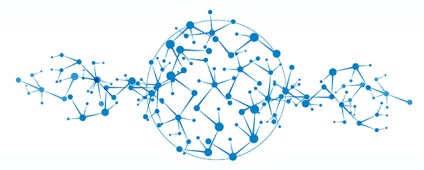
Ami fontos, hogy a DNS semmi köze routing, átvezetnünk más protokollok, mint például OSPF, RIP (haladó felhasználók számára), az IS-IS, IGRP, EIGRP, BGP, és mások.
Ahhoz, hogy távolítsa el a DNS cache megy a „Start” menü, futtatja a parancssort, majd írja be a következő parancsot:
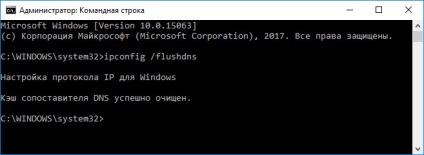
Egy alapos tisztítás a rendszer, akkor ajánlott használni egy eszköz, mint a CCleaner, amelynek célja, hogy átvizsgálja a teljes rendszert, és szabadítson fel lemezterületet, és így tovább.